【インスタグラム】通報機能の「報告する」について解説!
この記事では、インスタグラム(Instagram)の通報機能である「報告する」について解説します。インスタグラム(Instagram)の「報告する」をするとどうなるのか、間違った報告の場合の対処法はどうなるのかについても解説します。

目次
- 1【インスタグラム(Instagram)】通報機能の「報告する」とは
- ・悪質なユーザーを報告する機能
- ・「報告する」した方がいい主な行為
- ・「報告する」を実行するとどうなるのか
- 2【インスタグラム(Instagram)】通報機能の「報告する」と「ブロック」の違い
- ・主な違い
- 3【インスタグラム(Instagram)】通報機能で「報告する」する方法
- ・報告の手順
- 4【インスタグラム(Instagram)】通報機能の「報告する」ときの注意点
- ・主な注意点
- 5【インスタグラム(Instagram)】通報機能の「報告する」は相手にバレる?
- ・基本的には相手にはバレない
- 6【インスタグラム(Instagram)】通報機能の「報告する」で間違った場合の対処法
- ・報告を訂正/取り消す機能はない
- ・まとめ
- ・合わせて読みたい!Instagramに関する記事一覧
【インスタグラム(Instagram)】通報機能の「報告する」とは
インスタグラム(Instagram)にある「報告する」とはどんな機能かを知っていますか。インスタグラム(Instagram)を利用していると、迷惑なアカウントや明らかに違反しているアカウントを見かけることがあります。
そんなときに便利なのが「報告する」機能です。インスタグラム(Instagram)の通報機能で、悪質なアカウントを運営に報告、排除してもらうことができます。これにより、インスタグラム(Instagram)アプリ内の環境が良くなりますよね。
この記事では、インスタグラム(Instagram)の通報機能である「報告する」について解説します。間違った場合の対処法も解説します。インスタグラム(Instagram)で、迷惑行為を受けている人はこの記事が参考になるはずです。
悪質なユーザーを報告する機能
インスタグラム(Instagram)の「報告する」とは、悪質なユーザーを報告する通報機能があるということが分かりました。「報告する」をすると、具体的にどうなるのでしょうか。
- 運営の監視業務を補完することができる
運営の監視業務を補完することができる
インスタグラム(Instagram)の「報告する」機能は、悪質なユーザーを報告する機能ということを説明しました。インスタグラム(Instagram)のようなユーザー数の多いアプリだと、すべてのユーザーを監視することは難しいです。
サービスの運営側が常に監視業務を行っていますが、それでも見つけることのできない悪質なアカウントは存在してしまいます。そこで、ユーザー側からも監視依頼ができるようにすれば、より監視体制が強くなりますよね。
このように、インスタグラム(Instagram)では運営とユーザーが通報機能を活用する監視体制を取っています。少しでも悪質なアカウントがあった際は、「報告する」機能を使うことで、運営に監視業務を補完することができるのです。
「報告する」した方がいい主な行為
では、実際にどのような事例で「報告する」を使うのが良いのでしょうか。一言で、悪質なアカウントといっても想像しにくいはずです。具体的に、どのような行為が「報告する」に値するかを解説します。
- スパム
- なりすまし行為
- いじめなど迷惑行為
- 法律違反
スパム
まず一つ目に”スパム行為”です。不特定多数のユーザーアカウントに同一内容のメッセージやコメントを送るなどして、迷惑行為をするアカウントは悪質なアカウントと判断できます。このようなアカウントを発券したら、すぐに報告するようにしてください。
なりすまし行為
インスタグラム(Instagram)は、芸能人や有名人が利用しているアプリでもあります。このような大衆アプリには”なりすまし行為”があります。悪質なユーザーが有名人などになりすまし、フォロワー獲得や詐欺行為をする行為のことです。
このような行為をするアカウントも悪質なアカウントとして判断できます。アカウントが本人かどうかを確かめる方法として、”認証バッチ”を確認すると良いでしょう。
これはインスタグラム(Instagram)が本人と認めた証拠で、一般のユーザーアカウントは付きません。
少しでも怪しいと思った場合は、”認証バッチ”が付いているかどうかを確認してください。付いていない場合は「報告する」機能を使ってください。
いじめなど迷惑行為
特定のアカウントから、誹謗中傷のメッセージが送られるような場合も「報告する」に値した迷惑行為です。なかには知らないアカウントに限らず、友達や知り合いからも迷惑行為を受けている場合があります。
このような場合も立派な迷惑行為として判断されるため、少しでも不快と感じたら「報告する」機能を使用してください。
法律違反
法律に違反しているコンテンツを投稿している場合は、当然、悪質アカウントとしてみなされます。インスタグラム(Instagram)では、アプリを通して商品を購入できる機能があります。
それを利用して、法律または利用規約に違反した商品などを販売するアカウントも多数存在します。このようなアカウントを見つけた場合、すぐに「報告する」を行うようにしてください。
「報告する」を実行するとどうなるのか
「報告する」を実行するとどうなるのでしょうか。
- 運営のチェックが入る
- 悪質な行為が確認されれば対処される
運営のチェックが入る
「報告する」を実行するとどうなるのかについて、「報告する」を実行することで、実行されたアカウントに運営のチェックが入るようになります。
悪質な行為が確認されれば対処される
これにより、運営が悪質アカウントと判断した場合、アカウントに対し何らかの処置が行われるようになります。注意点として、「報告する」を実行する行為は、アカウントに直接処置を与えることではないことです。
「報告する」は、あくまでも運営の監視業務を補完することができる行為なため、運営が悪質アカウントと判断しない場合は特に処置は行われません。
 Instagramの「ダイレクトメッセージ」が消える/送れない理由を解説!
Instagramの「ダイレクトメッセージ」が消える/送れない理由を解説!【インスタグラム(Instagram)】通報機能の「報告する」と「ブロック」の違い
インスタグラム(Instagram)には、「報告する」機能とは別に「ブロック」機能があることを知っていますか。「報告する」と「ブロック」の違いが分からず、悪質なアカウントを見つけても適切な処置ができないという人もいるようです。
ここで、インスタグラム(Instagram)の「報告する」と「ブロック」の違いを解説します。
主な違い
インスタグラム(Instagram)の「報告する」と「ブロック」の主な違いです。
- 「報告する」はしただけでは挙動は変わらない
- 「ブロック」は相手との接点を断つ
「報告する」はしただけでは挙動は変わらない
大きな違いとして、相手との接点があるかどうかがポイントです。「報告する」は、運営に対しチェックを依頼する行為であって、直接処罰を与える行為ではありません。
そのため、「報告する」機能を実行しても、これまで通り、相手からは自分のアカウントが見られ、自分からも相手のアカウントを見ることができます。
互いに投稿が見れることはもちろん、メッセージのやりとりができたりと、「報告する」機能を実行しても再び不快な思いをするリスクは変わらないのです。では、「ブロック」をするとどうなるのでしょうか。違いを見ていきます。
「ブロック」は相手との接点を断つ
「ブロック」は「報告する」と違い、相手との接点を断つ行為です。つまり、「ブロック」をすれば相手から自分の投稿やアカウント情報を見られることはありません(自分からは閲覧可能)。
「報告する」との違いは、インスタグラム(Instagram)運営に通報する機能がないことです。そのため、一番良い方法は、「報告する」を実行後にアカウントを「ブロック」をすることです。「ブロック」は相手のアカウント画面右上から行えます。
「ブロック」をタップします。
「アカウントをブロック」という確認画面が表示されるので「ブロック」をタップします。
「○○をブロックしました」と表示されれば、ブロック完了です。「ブロック」は「報告する」と違い、相手からブロックしたことバレる可能性があるので注意してください。「報告する」は相手からバレることはありません。
ブロックを解除する場合は、アカウント画面から「ブロックを解除」をタップします。
または、画面右上のアイコンをタップします。
「ブロックを解除」をタップします。
「○○のブロックを解除しますか?」という確認画面が表示されるので「ブロックを解除」をタップします。
これでブロックの解除完了です。「報告する」と「ブロック」の違いをよく理解し、悪質なアカウントに適切な処置を行うようにしましょう。
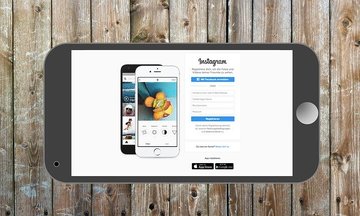 【Instagram】アーカイブにハイライトを追加/保存できないときの解決方法!
【Instagram】アーカイブにハイライトを追加/保存できないときの解決方法!【インスタグラム(Instagram)】通報機能で「報告する」する方法
インスタグラム(Instagram)で「報告する」をする方法を解説します。
報告の手順
インスタグラム(Instagram)で「報告する」を実行する手順です。
- フィードの投稿を報告する場合
- スパムを報告する場合
- 不適切を報告する場合
- 投稿内のコメントを報告する場合
- ストリーズを報告する場合
- ダイレクトメッセージを報告する場合
- プロフィールを報告する場合
フィードの投稿を報告する場合
インスタグラム(Instagram)のフィードに流れてくる投稿を報告するには、インスタグラム(Instagram)を起動し、投稿右上のアイコンをタップします。「…」というアイコンが表示されているはずです。
機能項目がいくつか表示されるので、一番上に表示されている「報告する」をタップします。
「スパムである」か「不適切である」と書かれている投稿を報告する理由の選択画面が表示されます。
スパムを報告する場合
インスタグラム(Instagram)でスパムを報告する場合は、報告理由から「スパムである」を選択します。
「ご報告ありがとうございます」という表示が出たら報告完了です。画面をタップしてインスタグラム(Instagram)のフィードに戻ります。
不適切を報告する場合
インスタグラム(Instagram)で不適切を報告する場合は、報告理由から「不適切である」を選択します。
「不適切である」の中からより内容に近いものを選択します。
「ご報告ありがとうございます」という表示が出たら報告完了です。画面を下にスワイプして、インスタグラム(Instagram)のフィードに戻ります。
投稿内のコメントを報告する場合
インスタグラム(Instagram)で投稿内のコメントを報告するには、コメントアイコンをタップし、コメントを開きます。
報告したいコメントを選択し、コメント上で左にスワイプします。
「!」アイコンが表示されるのでタップします。
「このコメントを報告」をタップします。
このコメントを報告する理由から、報告する理由を選択します。
以上でコメントの報告完了です。
ストリーズを報告する場合
インスタグラム(Instagram)ストリーズを報告することもできます。ストリーズを開きます。
画面右下の「…」をタップします。
「報告する」をタップします。
該当する報告内容を選択します。
ストーリーズの報告完了です。
ダイレクトメッセージを報告する場合
インスタグラム(Instagram)でアカウントに直接送られてきたダイレクトメッセージを報告するには、フィード画面右上のダイレクトメッセージアイコンをタップします。
報告したいダイレクトメッセージをタップします。
メッセージを長押しして、「報告する」をタップします。
報告する理由を選択します。
以上で、ダイレクトメッセージの報告が完了です。
プロフィールを報告する場合
インスタグラム(Instagram)でプロフィールを報告するには、アカウントページから画面右上の「…」アイコンをタップします。
「報告する」をタップします。
該当する報告理由をタップして選択します。
以上で、プロフィールの報告が完了です。
 【Peing】「Instagram」で質問機能を使う方法を解説!
【Peing】「Instagram」で質問機能を使う方法を解説!【インスタグラム(Instagram)】通報機能の「報告する」ときの注意点
インスタグラム(Instagram)で「報告する」ときの注意点を解説します。
主な注意点
インスタグラム(Instagram)で「報告する」ときの主な注意点です。
- 報告するに値する行為を確認したときのみ行う
報告するに値する行為を確認したときのみ行う
インスタグラム(Instagram)で「報告する」ときは、必ず報告するに値する行為を確認したときのみ行うようにしてください。むやみに、報告に値しないアカウントを報告してしまうと、逆に運営から悪質なアカウント判断されてしまうこともあります。
間違った報告でも、同じように悪質アカウントと判断される可能性があるため注意してください。報告する前に、報告するとどうなるのか・報告する内容に該当するかどうかを確認してから行うようにしてください。
 【Instagram】トップにコメントがピン固定可能に!
【Instagram】トップにコメントがピン固定可能に!【インスタグラム(Instagram)】通報機能の「報告する」は相手にバレる?
インスタグラム(Instagram)で「報告する」をした場合、相手にはバレるのでしょうか。相手からはバレるのかどうなるのかについて解説します。
基本的には相手にはバレない
インスタグラム(Instagram)で「報告する」をしても、基本的には相手にはバレることはありません。「報告する」とは、「ブロック」とは違い、運営にチェックを依頼する行為のことです。
しかし、報告するものによっては次のような例もあるので注意してください。
報告するものによっては自動でブロックされる
インスタグラム(Instagram)で「報告する」をしても、基本的には相手にはバレることはないですが、報告するものによっては自動でブロックされます。特に注意して欲しいのは、ダイレクトメッセージです。
投稿やプロフィールの報告とは違い、ダイレクトメッセージの報告は、報告と同時に自動でアカウントをブロックしてしまいます。そのため、相手が自分のアカウントを見ようとした場合に限り、ブロック(報告)したことがバレることになります。
このように、報告するものによって相手からバレる場合もあるため、バレるのを防ぎたいという場合は事前に防いでおく必要があります。
 【Instagram】「接続が弱いため、動画が停止されました」の解決方法!
【Instagram】「接続が弱いため、動画が停止されました」の解決方法!【インスタグラム(Instagram)】通報機能の「報告する」で間違った場合の対処法
最後に、インスタグラム(Instagram)の「報告する」で間違った場合の対処法を解説します。間違った報告・間違った操作をした場合はどうなるのでしょうか。
報告を訂正/取り消す機能はない
今のところ、インスタグラム(Instagram)の「報告する」を訂正/取り消す機能はありません。そのため、間違った場合の処置も、特にないということになります。
- 一度の報告で処分される可能性は低い
一度の報告で処分される可能性は低い
インスタグラム(Instagram)の「報告する」を訂正/取り消す機能はないものの、一度の報告で処分される可能性は低いです。インスタグラム(Instagram)は、多くのユーザーが利用しているアプリなため、一日に報告される数も大変多いです。
また、アカウントの停止・一時停止をするのは重い処置でもあります。これらのことから、間違った一度の報告で処分まで至ることはないでしょう。
当然、コンテンツがインスタグラム(Instagram)の利用規約と違反している場合は、間違った報告の場合でも、悪質なアカウントと判断され処分されます。
まとめ
いかがでしたか。この記事では、インスタグラム(Instagram)の通報機能である「報告する」について解説しました。インスタグラム(Instagram)で「報告する」をするとどうなるのか知りたかった人も多いでしょう。
インスタグラム(Instagram)で「報告する」と、インスタグラム(Instagram)運営にチェック依頼がいくものの、直接処分を与えることはできません。ブロックと違い報告がバレる心配もありません。
間違った報告の場合は、インスタグラム(Instagram)で対処することはできませんが、一度の報告で処分される可能性は低いので安心してください。これらを参考に、インスタグラム(Instagram)の環境をより良くしていきましょう。
合わせて読みたい!Instagramに関する記事一覧
 【インスタ】ストーリーで閲覧者を見れないときの対処法!
【インスタ】ストーリーで閲覧者を見れないときの対処法!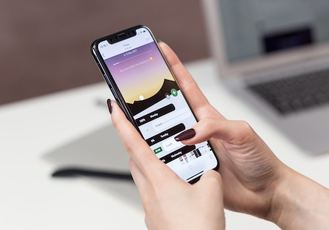 【インスタ】ストーリーの足跡のスパムアカウントの対処法!
【インスタ】ストーリーの足跡のスパムアカウントの対処法! 【インスタ】「CHECK MY BIO」の勝手なタグ付けについて解説!
【インスタ】「CHECK MY BIO」の勝手なタグ付けについて解説! 【インスタグラム】ストーリー加工テクのおすすめ11選!
【インスタグラム】ストーリー加工テクのおすすめ11選!















































